|
|
在Win7/Win8/8.1等新老平台的支持下,怎样才能将一个无线影音播放效果定制出来?下面是具体的研究及测试过程,感兴趣的朋友可以参考下,希望对大家有所帮助# i" r2 C9 o4 f/ W% f8 y
Windows Media Player是微软公司出品的一款免费的播放器,是Microsoft Windows的一个组件,通常简称“WMP”,支持通过插件增强功能。从Win7开始,Windows Media Player 12引入了Play To功能,然而这一功能,也可以Win8/Win8.1中Windows Media Player 12继续延续和强化。下面我们就来探究一下在Win7/Win8/8.1等新老平台的支持下,怎样才能将一个无线影音播放效果定制出来?5 q8 H# O6 C! u* C' m
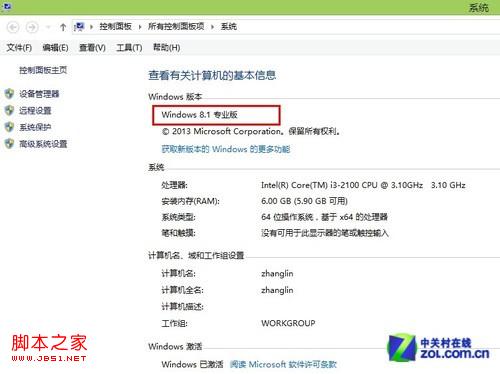 3 J, }* S' P* m( E. J* N 3 J, }* S' P* m( E. J* N
测试对象为Win 8.1专业版
4 u6 ]2 w8 O9 y: b/ e# p 测试环境:Windows 8.1专业版,已加入一WiFi热点网络,以及待测试的远程计算机。
: c" [# h+ l* Y( G6 `. c( Q/ t 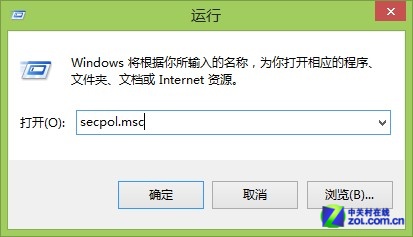 ( ^6 B4 `4 j- j9 q" Y5 Z ( ^6 B4 `4 j- j9 q" Y5 Z
运行secpol.msc命令. Z- d p' T/ v W" @
更改自己的网络位置,由原先的公用网络更改为支持共享的专用网络。对于Win8/Win8.1用户,更改网络位置与Win7相比,略显麻烦,需要使用运行secpol.msc命令修改本地安全策中的网络列表管理器策略,选择自己的网络位置进行设置。
: T- x6 E! ]5 @2 | T: \ 早在Win8上市之时,大家或多或少知道了一些崭新功能,而微软现在决定要让之前没有大肆宣传的Play to无线播放功能好好上场表现一下。这项远程播放功能可以让设备间不须架设中继点,即可将影片或音乐无线投放到另一台兼容设备上。, [' }+ e9 e1 w% J
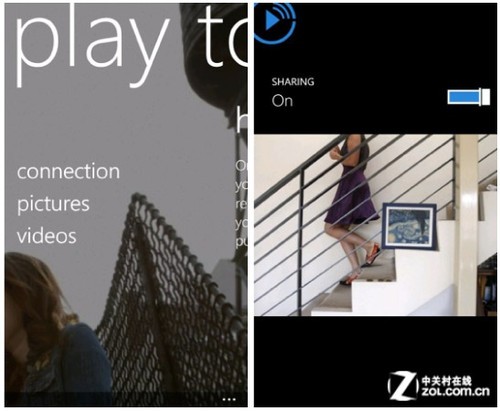 2 B+ }8 n( [1 P 2 B+ }8 n( [1 P
WP8中对Play to的应用
/ L$ x! a: n3 P u 为了强调它的易用性,微软分别从不同面向加以说明,对程序开发者来说,仅需简单地嵌入特定的程序代码,即可让未受版权保护的音乐与影片进行远程播放。Play To功能允许用户将电脑媒体库中的视频、音频或者图片直接播放到同一网段,局域网或WiFi里的其他电脑、电视或音响上,达到无线播放的效果,轻松打造家庭无线影音系统。
) h; j; K6 g5 p* b$ S 用户会在远程拨放界面上选择播放的类型和影音控制界面,屏幕右侧可以叫出目前网络上所有兼容设备列表。0 d$ t8 b, P9 H$ N* F( Y
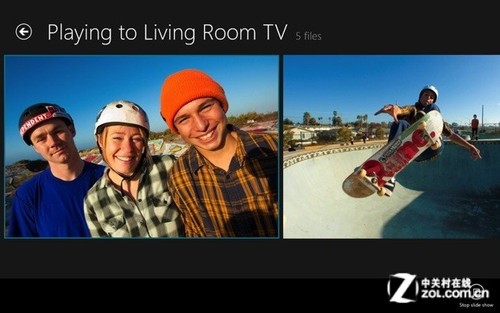 ' ^! X3 G' Y! I! b" N ' ^! X3 G' Y! I! b" N
playing to living room TV. d. T# m. Z" y2 C4 [/ v7 Z" D
虽然微软并没有详述如何让受版权保护的影音媒体套用这个功能,而且与架设机顶盒的方式比较起来,想必各设备间的兼容性会是待观察的疑虑,虽然这让软件开发者可以更灵活地撰写程序,但使用过DLNA的朋友应该能体会设备间不兼容的窘境。不过想到可以省下购买机顶盒的金钱,对于消费者来说还是很划算的事啊。
5 N/ H& ~" U/ Q& [3 f( x# J 
$ r7 q# ?$ T( z- K- J Windows Media Play 12上运用Play to
7 t$ v. _5 F) x* o9 {- z Play To用途:在通常情况下,可以在Windows Media Player 12媒体库中选取视频或音频,图片等文件,如果此时在你的网络环境中有可用的设备,比如支持Wifi的电视、音响或者已经加入家庭网设置的另一台电脑或者平板,则可以借助右键菜单里中的Play To,实现远程播放。+ W0 q7 {4 b3 t+ p0 @4 T0 X
前面我们通过运行secpol.msc命令,打开了本地安全策略系统,在策略系统中,需要找到网络列表管理器策略,这时在右侧位置上,我们就可以看到当前状态下,所有的网络连接的情况。 ~# z) a1 G: r7 e; B
找到用户当前所处的网络名称下,点击右键打开对应网络的属性,这样结合前文的操作,我们就已经找到自己所处的网络位置了。' X: M* I; h& c2 m: l
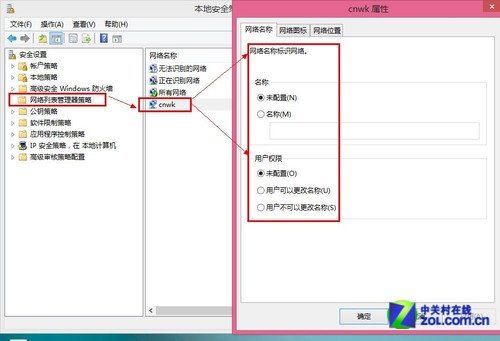
, U& d; C) B) O7 ?% t% M4 P 找到自己的网络位置' ?/ W- w* X9 m
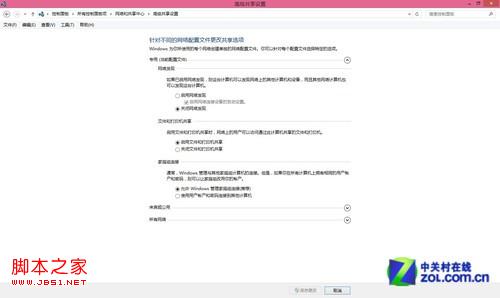 + ~8 ^7 q4 z$ t9 J + ~8 ^7 q4 z$ t9 J
设置所有网络
/ r6 I/ r) V) E 接下来,打开控制面板,选择网络或共享中心,点击“更改高级共享设置”,设置所有网络中的媒体流功能。开启媒体流功能,全部允许所需要的设备,例如大家可以看到,媒体库的命名还是会按照用户所使用的微软帐户名称为起始命,当然用户也可以换为其他名称。4 L5 G4 e0 ^, L( L! P
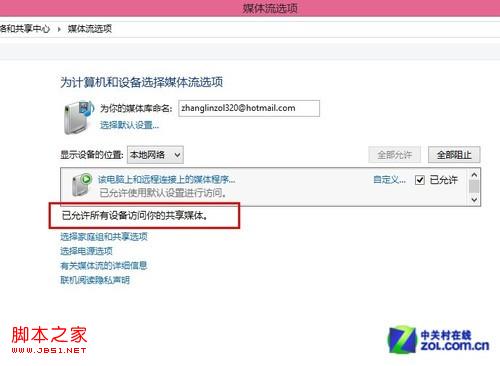
! H8 a# t) X$ c8 t! D# N 允许所有设备访问媒体. o$ v, I$ T& @0 W: K0 w' |
本部分所做的打开控制面板,将媒体共享设置调整为允许所有设备访问你的共享媒体。那么到这里,我们已经将Play to所需求的前提条件搭建完毕。接下来的内容,我们来讲一讲,究竟如何来实现无线影音操作的。
# [! S7 s! A' y9 c; d- M 好了,最后部分,已经在前文所提供的基础前提保证下,进入到无线影音萝卜家园打造时间。现在,我们可以返回Windows Media Player播放器,切换到媒体库界面,选择媒体流功能,勾选两项“允许远程控制我的播放器”、“自动允许设备播放我的媒体”。% v+ U+ m) u, D Q2 U4 v& N
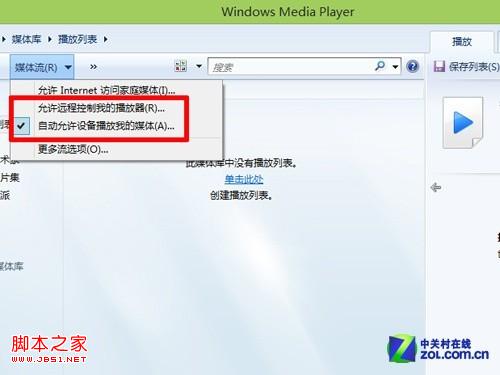 & n1 x2 x6 s+ F1 z' k% O & n1 x2 x6 s+ F1 z' k% O
两项允许条件( ], y( p+ e' U
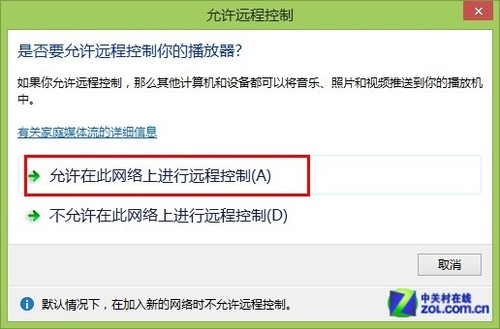 / R% O& `* z* Y4 B / R% O& `* z* Y4 B
允许在网络上进行远程控制, J9 ~4 z' O& a/ o! b `
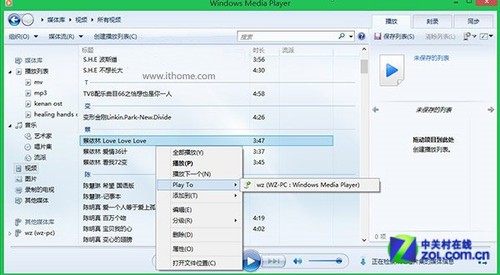 3 j7 W( n3 r2 B# q3 z& k 3 j7 W( n3 r2 B# q3 z& k
Play to寻找电脑用户0 J7 L5 O6 q0 m+ x' M
选择自己媒体库中的常用文件的音频或者图片,甚至是高清的MKV视频都可以通过Play To功能进行播放,远程在WZ-PC计算机上播放。
4 a2 Z% O0 @7 I' e% }0 I' `# m- U/ F 
0 v) Y" x7 [7 l1 G4 E) y6 h0 g 播放到其他用户的WMP播放器
- U9 E5 h( t" @ MKV高清视频成功在远程计算机WZ-PC上播放,这样,远程播放的功能电脑公司就顺利打造成功。用户可以完美体验远程播放音乐、视频的超强功能了。' [5 b. t) C3 n P0 f
备注:如果Play To媒体流无法开启的解决方法:确保打开了以下的系统服务:分别为SSDP Discovery、Time Broker、UPnP Device Host等相关的服务项目。' L% C, i3 s- x( Q+ P: Z+ ]* W; E+ Q8 ~
( v- t- v5 ~# A4 |* Z |
|